Chrome affichera des alertes de performances pour les onglets gourmands en ressources sur Windows 11
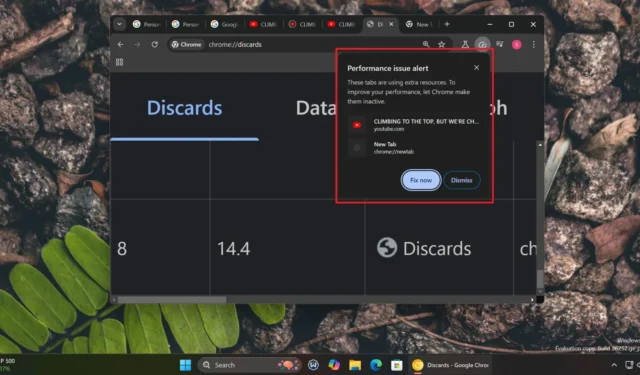
Google Chrome tente de se réorganiser et de se débarrasser de l’étiquette de navigateur gourmand en ressources. Il dispose déjà d’une fonction d’économie de mémoire et d’économie d’énergie pour libérer de la mémoire et prolonger l’autonomie de la batterie. Il teste désormais un système d’alerte de performances pour vous avertir du gaspillage de ressources et vous indiquer comment y remédier.
Le chercheur en navigateur Leopeva64 a repéré cette fonctionnalité expérimentale dans Chrome Canary il y a quelque temps et a partagé les détails dans notre section commentaires. Chrome a ajouté les indicateurs suivants qui introduisent la fonctionnalité d’alerte de performance :
- #intervention-performance-ui
- #performance-intervention-demonstration-mode
Windows Latest a activé ces deux indicateurs en visitant la section « chrome://flags ». Ensuite, nous avons relancé le navigateur pour appliquer les modifications.
Après cela, nous avons activé l’option « Alerte de problème de performances » dans les paramètres de performances du navigateur. Enfin, nous avons ouvert plusieurs onglets.
Idéalement, l’alerte de performances de Chrome s’affiche lorsque l’utilisation du processeur dépasse une limite définie. Pour créer cette situation, nous avons dupliqué un onglet plusieurs fois et l’alerte est apparue. Nous avons trouvé deux boutons dans la notification.
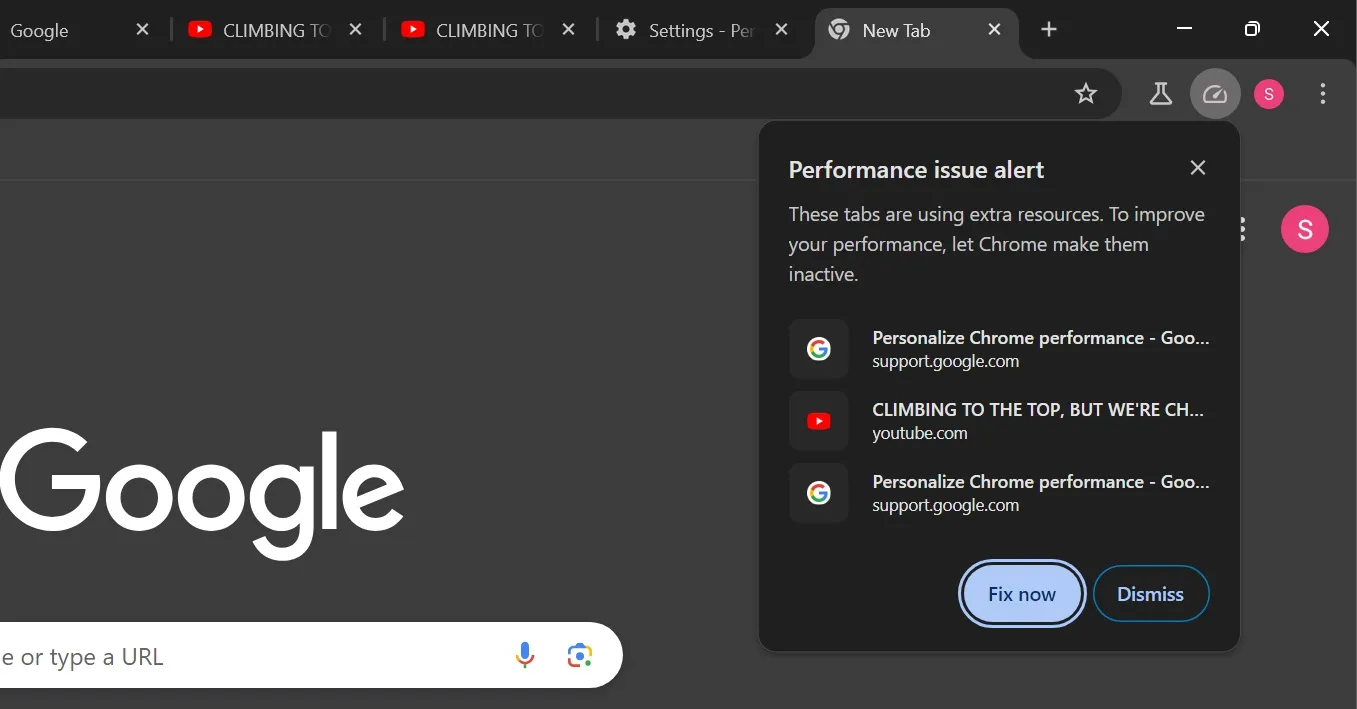
Cliquer sur le bouton Corriger maintenant permet de supprimer les onglets identifiés et de libérer de la mémoire. Si les onglets sont utiles, vous pouvez cliquer sur Ignorer pour fermer la fenêtre de notification.
Mais vous pouvez également forcer Chrome à le faire. Nous avons ouvert la section chrome://discards et cliqué sur l’ option Déclencher une intervention sur les performances du processeur . La notification d’alerte de performances est apparue en haut à droite et a identifié les onglets responsables.
Voilà donc comment fonctionne la nouvelle astuce de Chrome pour améliorer les performances.
Comment activer les alertes de problèmes de performances de Chrome
Si vous souhaitez essayer, répétez les étapes suivantes :
- Téléchargez et installez la dernière version de Chrome Canary.
- Tapez Chrome://flags dans la barre d’URL et appuyez sur Entrée .
- Recherchez l’ indicateur #performance-intervention-ui et activez-le à l’aide de la liste déroulante. De même, activez l’ indicateur #performance-intervention-demo-mode et cliquez sur Relancer .
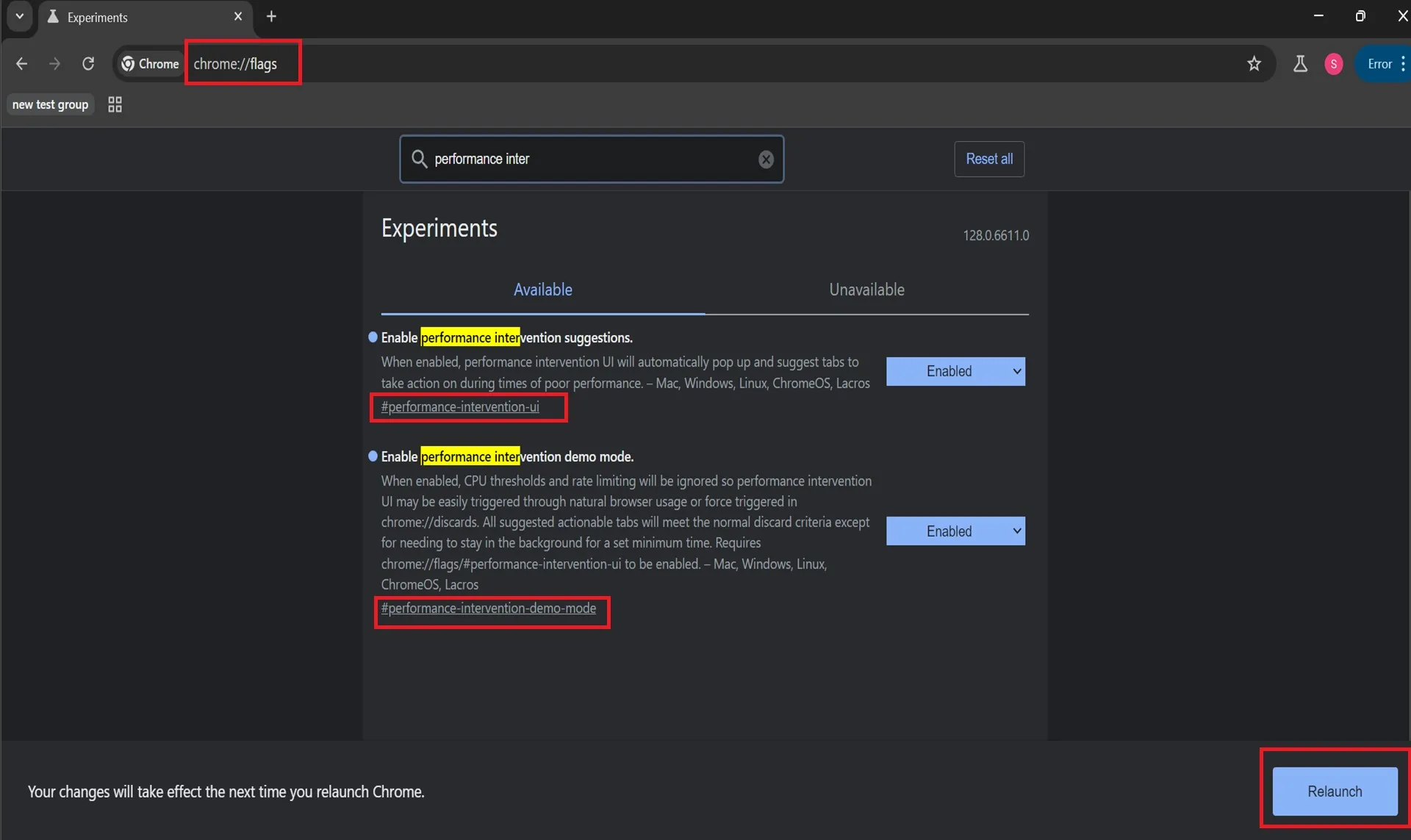
- Tapez chrome://settings/performance dans la barre d’URL et appuyez sur Entrée . Activez l’ option Alerte de problème de performances .
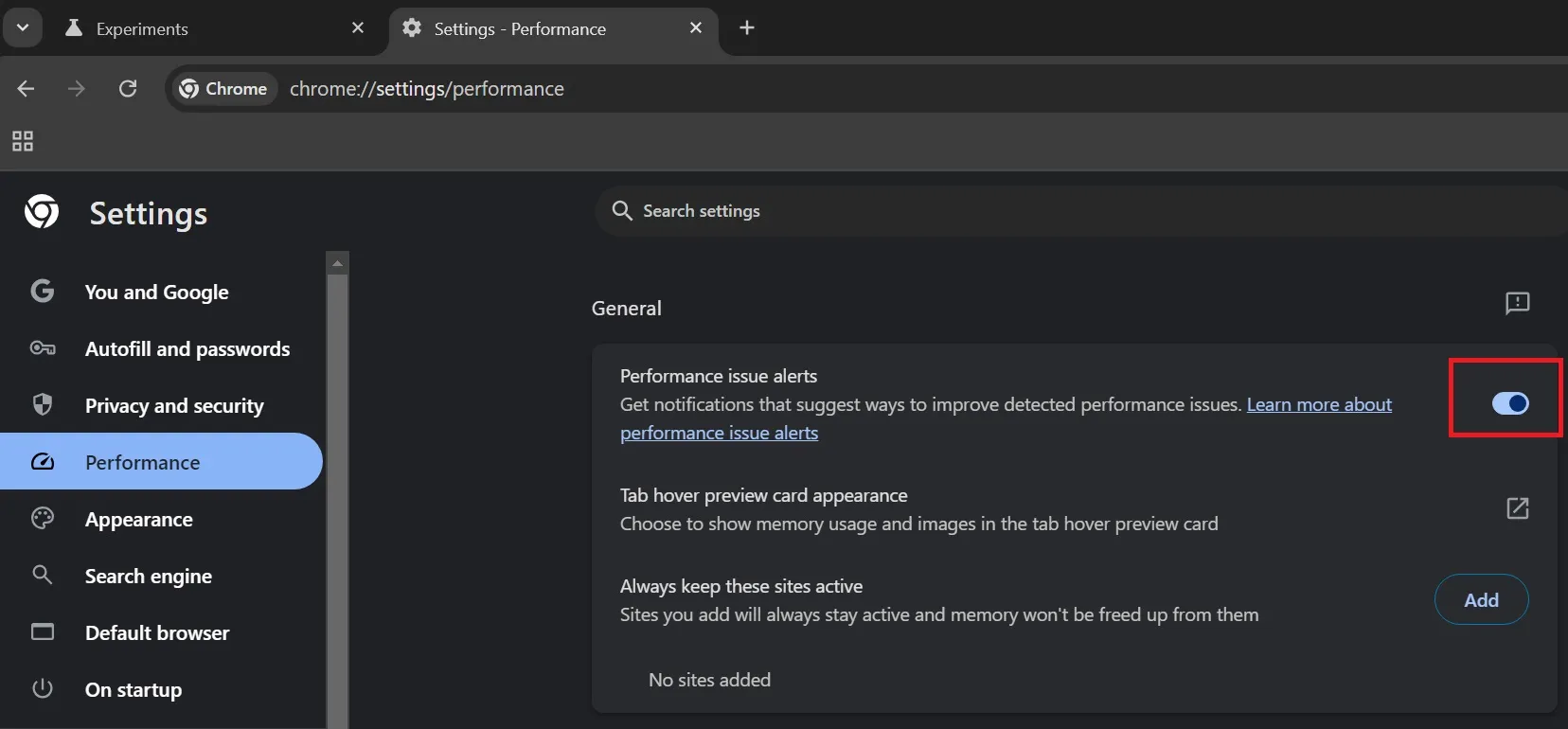
- Ouvrez maintenant plusieurs onglets et vous verrez une notification si l’utilisation des ressources dépasse un certain seuil.
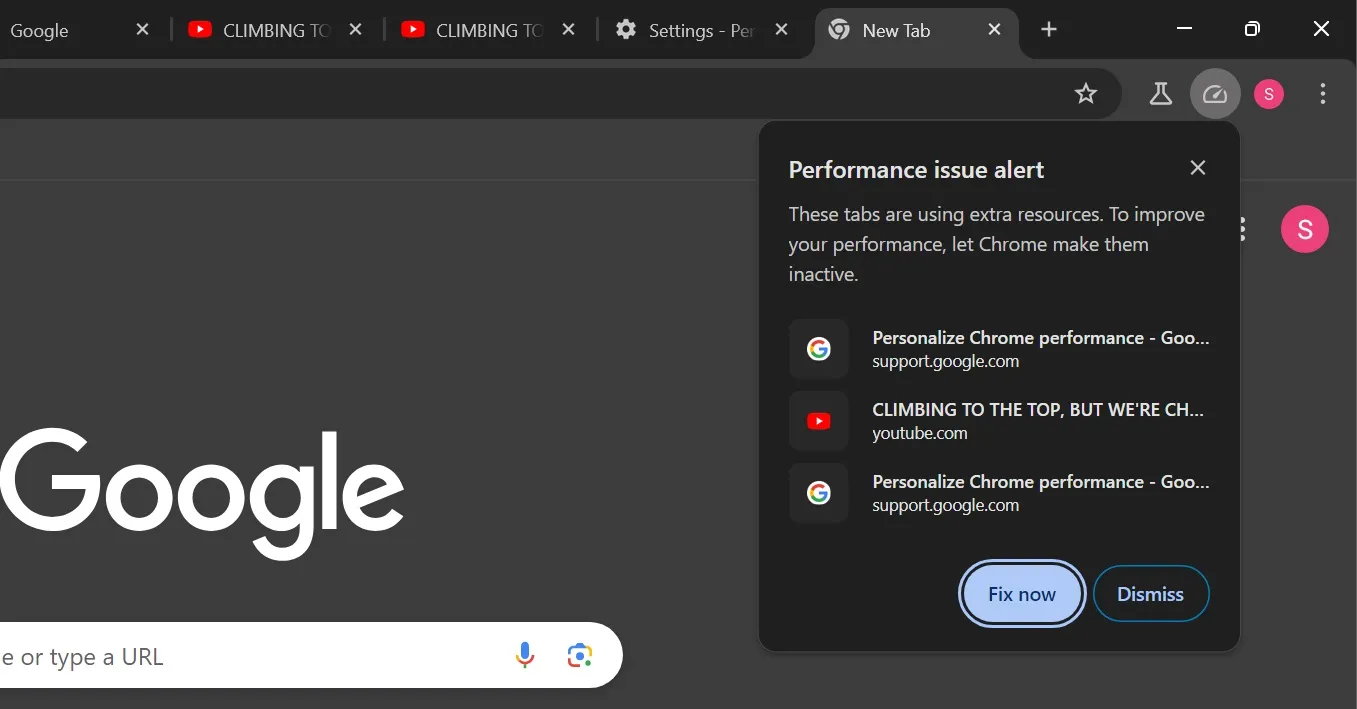
L’alerte de problème de performances de Chrome sera une bouée de sauvetage pour ceux qui détestent faire face à la lenteur du navigateur. Elle peut rapidement libérer des ressources système et vous offrir un gain de performances.
Étant donné que la fonctionnalité est en phase expérimentale, il faudra peut-être un certain temps avant qu’elle n’arrive dans la version stable. Google travaille également sur des méthodes permettant de décharger le traitement audio de Chrome pour économiser la batterie sur Windows 11 et Windows 10.



Laisser un commentaire